Cách 1: Thay đổi chữ hoa thành chữ thường trong Exel với hàm Lower.
Bước 1: Trong ô liền kề D2, nhập công thức =LOWER(B2). Xem ảnh chụp màn hình:
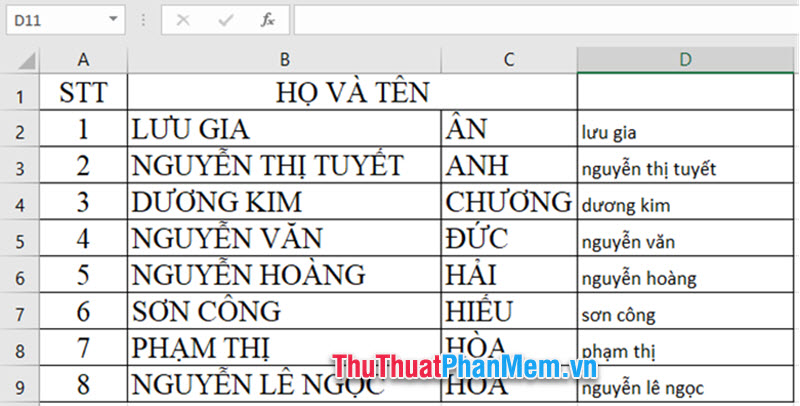 |
Bước 2: Nhấn phím Enter và công thức đã được áp dụng cho ô D2, sau đó chọn ô D2, chọn phạm vi ô mà bạn muốn áp dụng công thức này. Và tất cả các chuỗi văn bản chữ hoa đã được thay đổi thành chữ thường. Xem ảnh chụp màn hình.
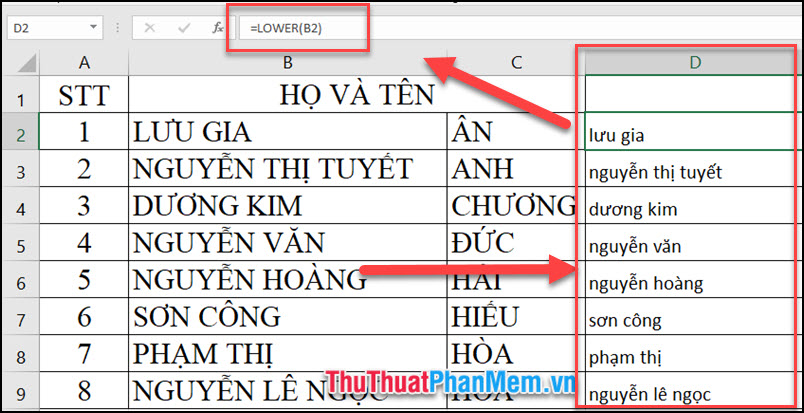 |
Cách 2: Dùng Unikey để chuyển đổi chữ hoa thành chữ thường
Bước 1: Bôi đen toàn bộ văn bản muốn chuyển đổi chữ hoa thành chữ thường bằng cách sử dụng phím tắt Ctr + Arồi chuột phải và chọn Copy hoặc sử dụng Ctr+C trên bàn phím.
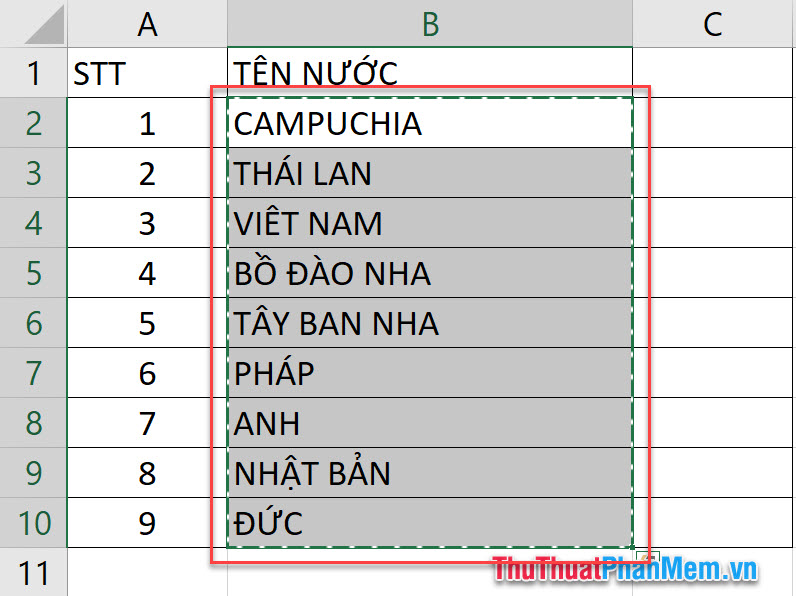 |
Bước 2: Bạn chuột phải vào biểu tượng Unikey trên thanh công cụ và click vào Công cụ…[Ctr+C] hoặc nhấn phím tắt Ctrl+ Shift+F6.
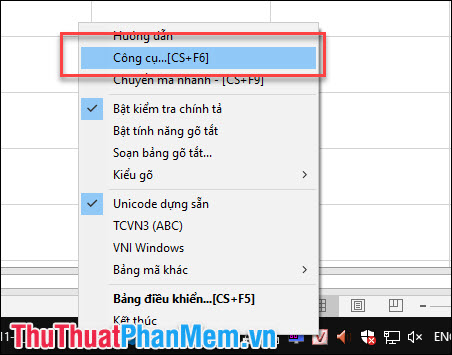 |
Bước 3: Khi cửa sổ Unikey Toolkit xuất hiện bạn tích vào “Sang chữ thường”, sau đó click “Đảo bảng mã” như hình dưới.
Lưu ý: Nguồn phải để TCVN3(ABC)và đích Unicode.
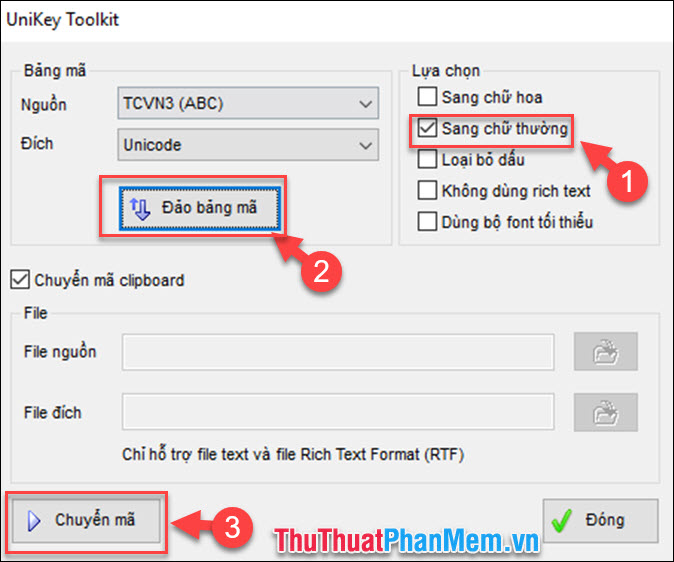 |
Bước 4: Sau đó chương trình sẽ xuất hiện thông báo “Successfully converted RTF clipboard” thì bạn click OK để đóng chúng lại.
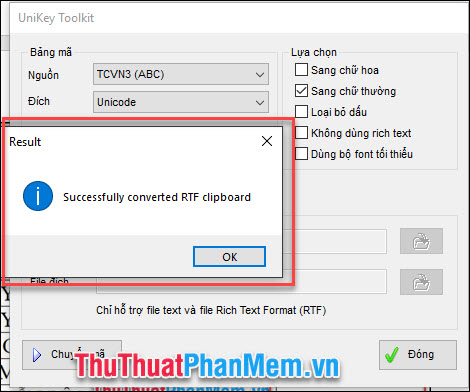 |
Bước 5: Bạn quay lại File Excel muốn chuyển chữ, bạn Click chuột phải rồi chọn Paste (Ctrl+V) đoạn văn đó vào và bạn sẽ có kết quả như hình dưới.
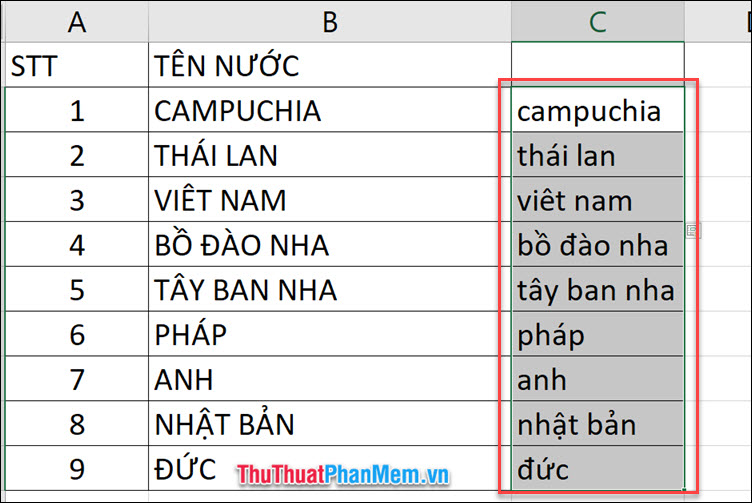 |
Cuối cùng thì bạn đã thành công với cách chuyển chữ hoa thành chữ thường bằng Unikey.
Chỉ một vài mẹo nhỏ của Excel bạn đã chuyển đổi chữ hoa thành chữ thường một cách đơn giản. Chúc các bạn thành công với hàm LOWER () và sử dụng Unikey chuyển đổi từ chữ hoa thành chữ thường nhé.
http://thuthuatphanmem.vn/cach-chuyen-chu-hoa-thanh-chu-thuong-trong-excel-don-gian-nhanh-chong/















